
SWELLって使いやすいけど、プラグインは何を入れたらいいか迷う…
そんな悩みをお持ちのあなたへ。
せっかくSWELLを導入したなら、その魅力を最大限に活かしたいですよね?
実は、SWELLは高機能であるがゆえに、相性の悪いプラグインが存在するんです。



知らずに導入してしまうと、表示崩れやエラーなどの不具合を引き起こす可能性もあるよ。
そこで今回は、SWELLユーザーなら知っておきたい必須プラグインと非推奨プラグインを徹底解説!
この記事を読めば、SWELLに最適なプラグイン選びのポイントが分かり、より快適で安全なブログ運営を実現できます。
ぜひ最後まで読んで、あなたのSWELLをさらにパワーアップさせましょう!
- SWELLユーザーの必須プラグイン
- SWELLで使うと不具合が起きる非推奨プラグイン
- プラグイン導入時の注意点
- SWELLの標準機能で代替できるプラグイン
- ブログ運営に役立つ便利なプラグイン
プラグインでSWELLをもっと使いやすく


「WordPressでブログを始めたけど、もっと自由にカスタマイズしたい…!」
そんな風に思ったことはありませんか?
実はWordPressには、あなたのサイトをもっと便利にするための秘密兵器があるんです!
それがプラグインです。
プラグインってどんなもの?
プラグインはスマホにアプリをインストールして機能を追加していくようなイメージ。



プラグインをインストールすることでWordPressにいろんな機能を簡単に追加することができるよ。
- サイトの表示速度をアップさせたい! → 高速化プラグインをインストール。
- お問い合わせフォームを設置したい! → コンタクトフォームプラグインをインストール。
- SEO対策をもっと強化したい! → SEO対策プラグインをインストール。
このように、プラグインを使えばあなたのサイトをもっと使いやすく、そして魅力的に進化させることができるんです。
プラグインのインストール方法



プラグインのインストールって初心者にもできるかな?



安心して、 プラグインのインストールはとっても簡単だよ
具体的な手順は次の通りです。
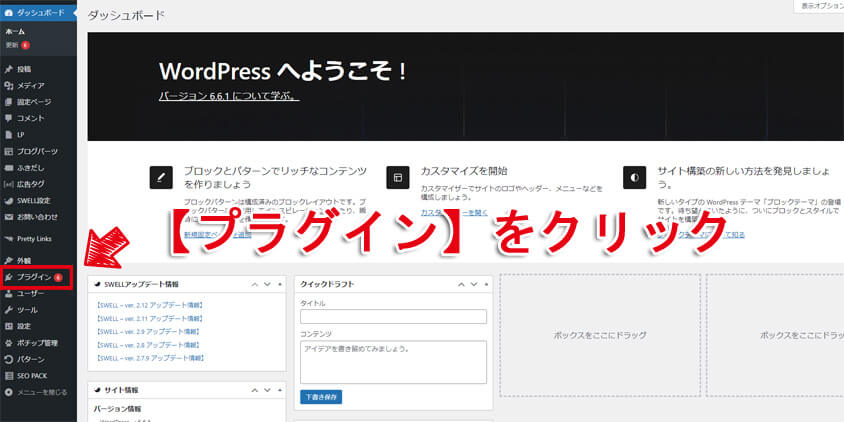
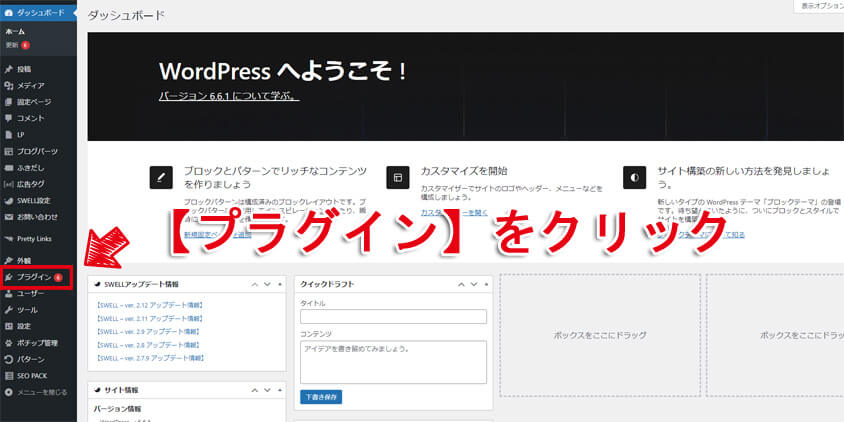
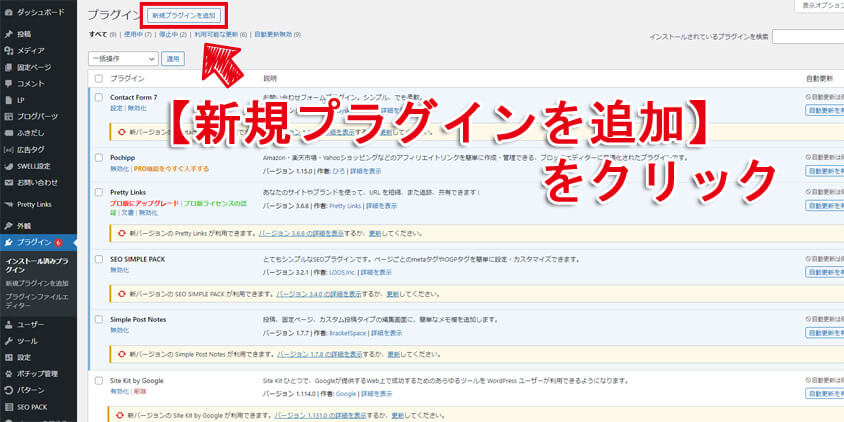
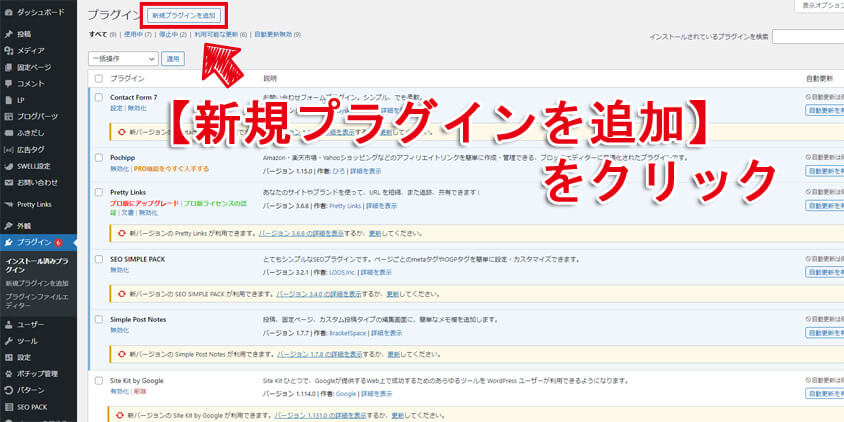
具体的なプラグインが決まっていない場合はキーワードを入力すると該当するプラグインがいろいろ出てきます。
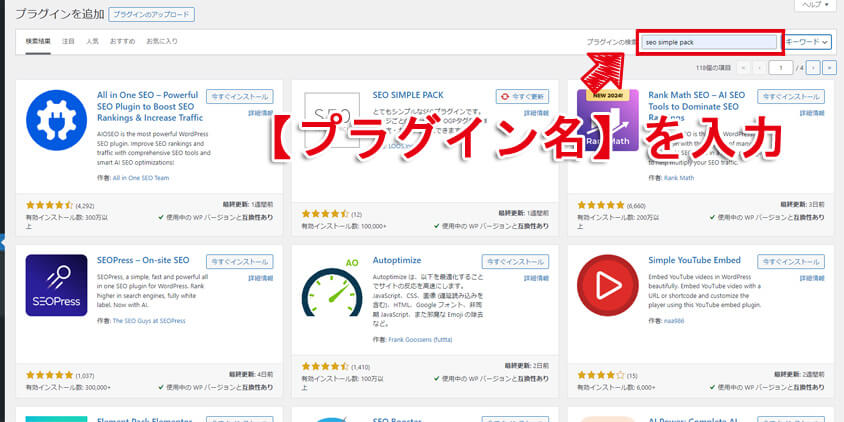
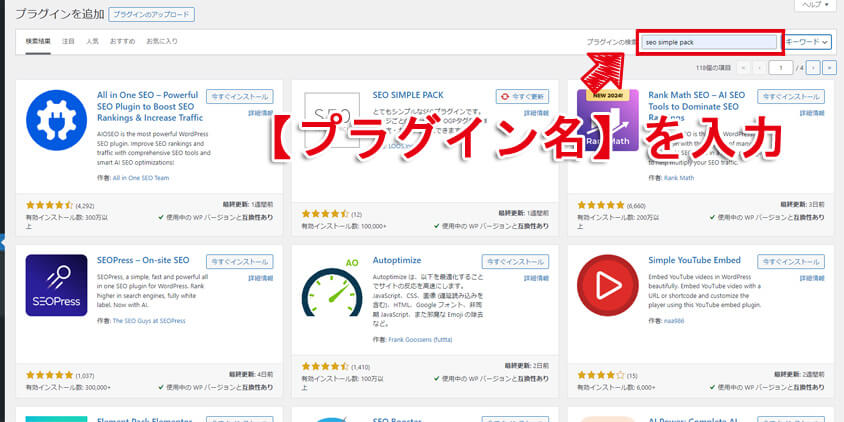
すぐにインストールが始まります、完了するまでお待ちください。
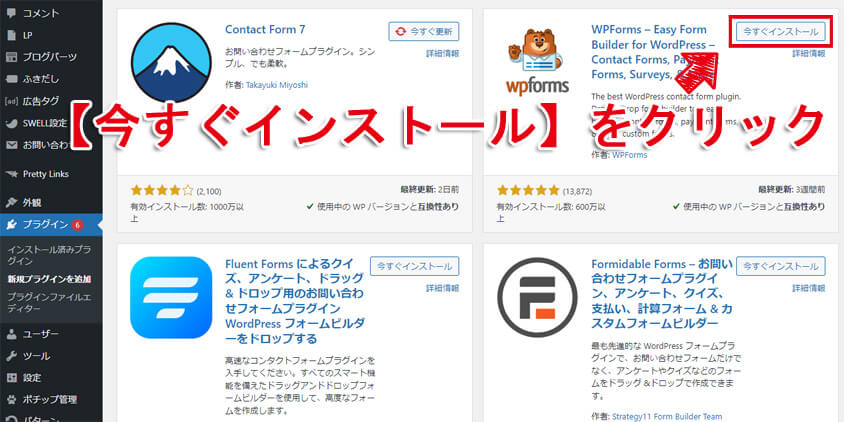
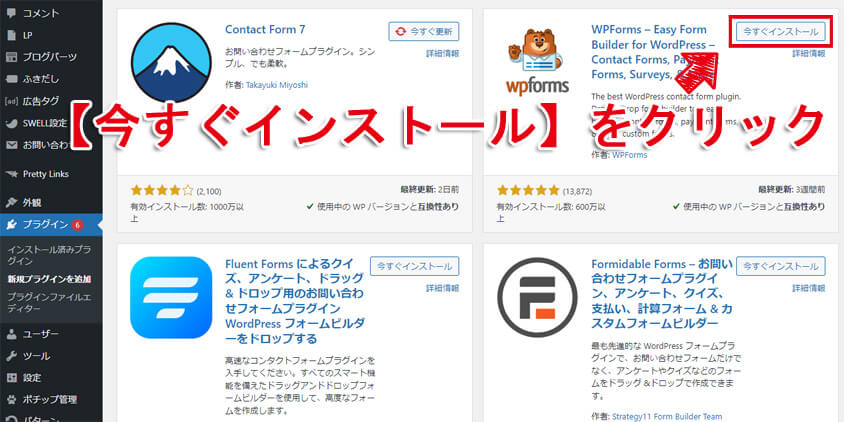
インストールしただけでは使えません。必ず有効化をクリックしてください。
以上でインストールは完了です。
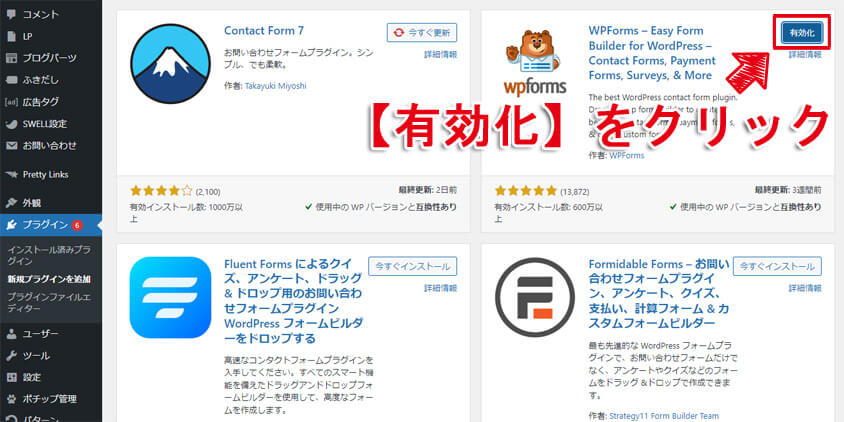
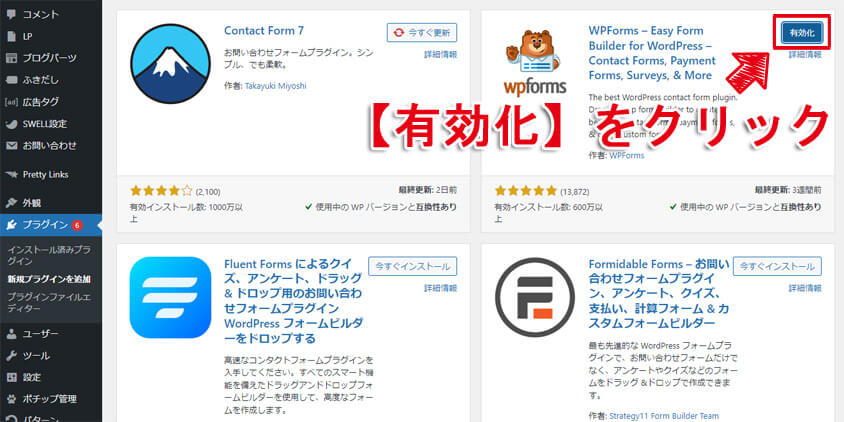
以上の手順で、誰でも簡単にWordPressのプラグインをインストールすることができます。



これなら初心者でもできそう!
特に初心者の方でも迷うことなく進められるので、ぜひ試してみてください。
これであなたのサイトももっと魅力的になること間違いなしです!
プラグインの使用は自己責任で


プラグインはとても便利ですが、使用にはリスクがあります。
たとえば、プラグインが他のプラグインやテーマと競合して動作不良を起こすことがあります。
WordPressのプラグインは数えきれないほどあり、すべてSWELLでうまく動作するという保証はありません。プラグインによっては実際に不具合も報告されています。
プラグイン・テーマのどちらにも問題はなく、単に相性が悪いだけというケースもあります。



更新されていないプラグインは注意が必要だよ
WordPress本体も頻繁にアップデートが行われています。
今まで問題なく使えていたプラグインでもWordPress本体が更新されると一時的にでも不具合を起こすことはあります。
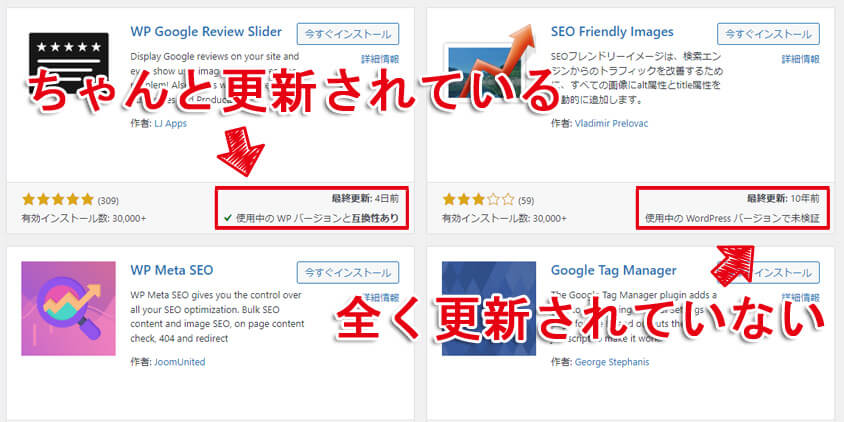
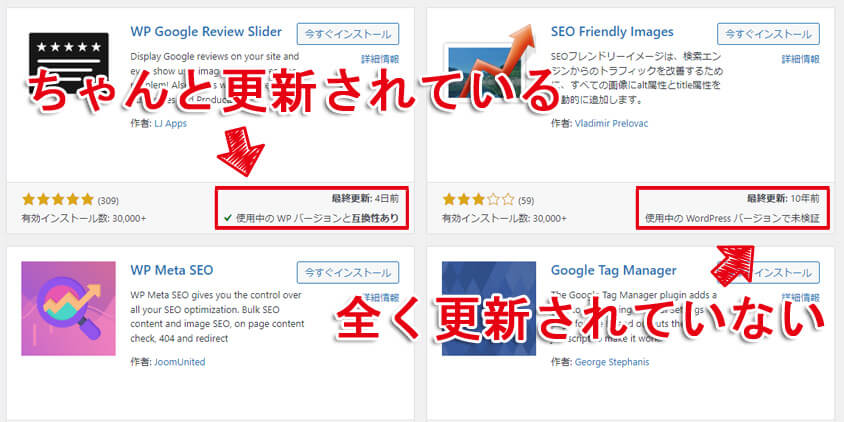
上の画像の例は少し極端ですが、更新がしばらく行われていないプラグインの場合セキュリティの問題が生じたり、最新のWordPressに対応できないなどの問題がありますので注意が必要です。



自己責任でプラグインを使用し、しっかりとバックアップを取っておくことが大事だよ。
SWELLユーザーなら入れておきたい!必須プラグイン3選


WordPressでブログを始めたら、まず何をしたらいいか悩みますよね?
そこで今回は、SWELLユーザーなら必ず導入してほしい、必須プラグインを3つご紹介します!
これらのプラグインを入れることで、あなたのブログ運営がよりスムーズに、そして快適になりますよ。
文字化け対策はこれでバッチリ!「WP Multibyte Patch」
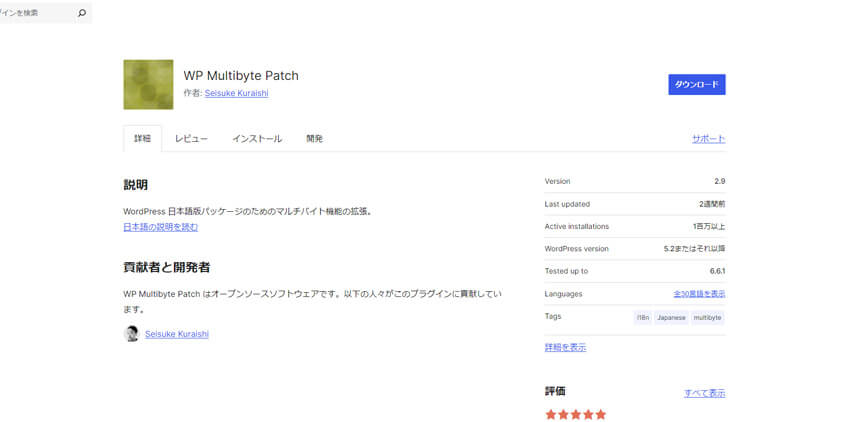
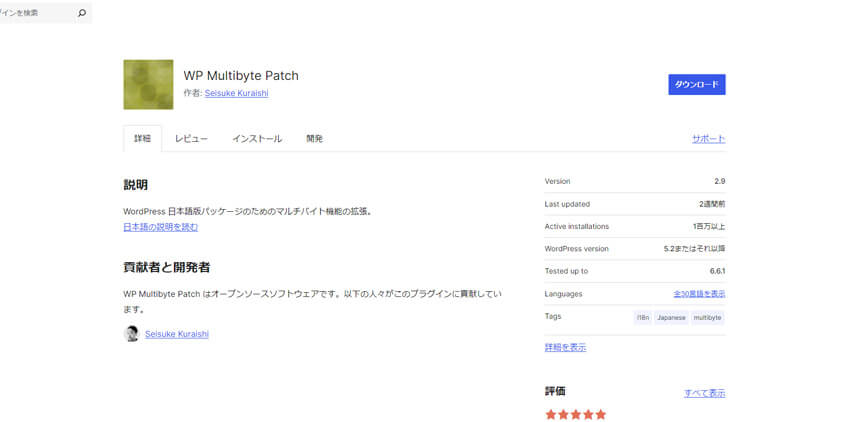
WordPressで日本語を使うなら、文字化け対策は必須です。



ブログを書いていると、時々文字化けしちゃうことがあるんです。



そんな悩みを解決してくれるのが、このWP Multibyte Patchだよ。
WordPressは標準で英語に最適化されているため、日本語特有の文字コードや文字の表示に問題が起きることがあります。このプラグインを使うことで、そういった日本語特有の問題を解消できます。
インストールするだけで設定も簡単なので、初心者さんでも安心して使えます。
SEO対策はここから始めよう!「SEO SIMPLE PACK」
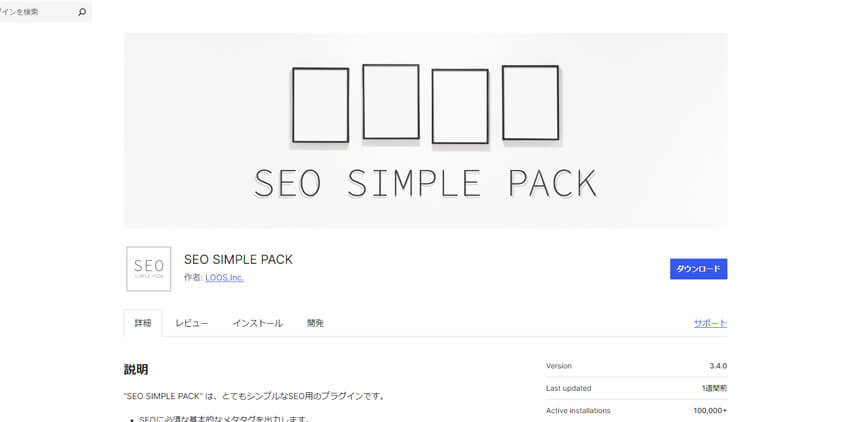
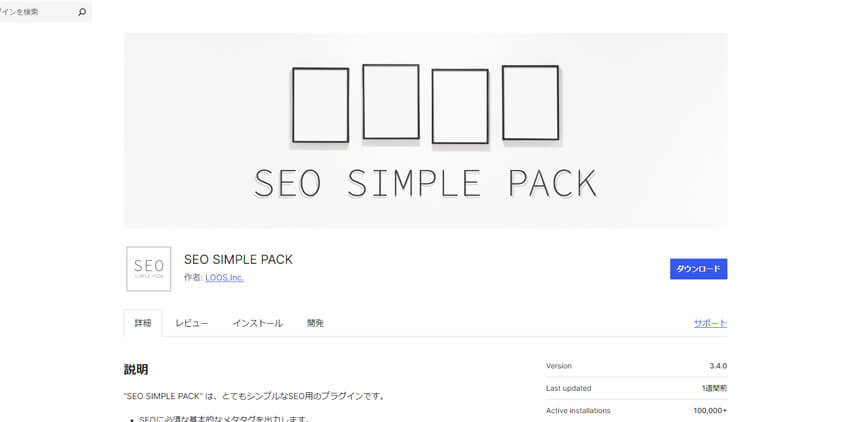
SEO SIMPLE PACKは、必要最低限な機能だけが搭載されているシンプルなSEOプラグインです。
ブログのSEO対策は、検索エンジンからのトラフィックを獲得するために非常に重要です。このプラグインは、SEO対策を簡単に行えるツールとして、とても役立ちます。
具体的には、記事ごとのメタタグの設定や、SEOに必要な各要素の最適化を手軽に実行できます。これにより、検索ランキングも向上しやすくなりますよ。



SWELL開発者の了さんが作っていて、公式サイトでも必須プラグインとして紹介されてるよ。
簡単にSEO対策を実践して、たくさんの読者に見てもらえるブログを目指しましょう。
SEO SIMPLE PACKについてもっと詳しく知りたい人は【SEO SIMPLE PACK】 使い方と初心者向け設定方法を読んでください。
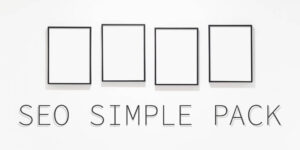
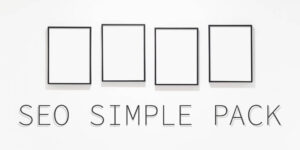
検索エンジンへのアピールは忘れずに!「XML Sitemap & Google News」
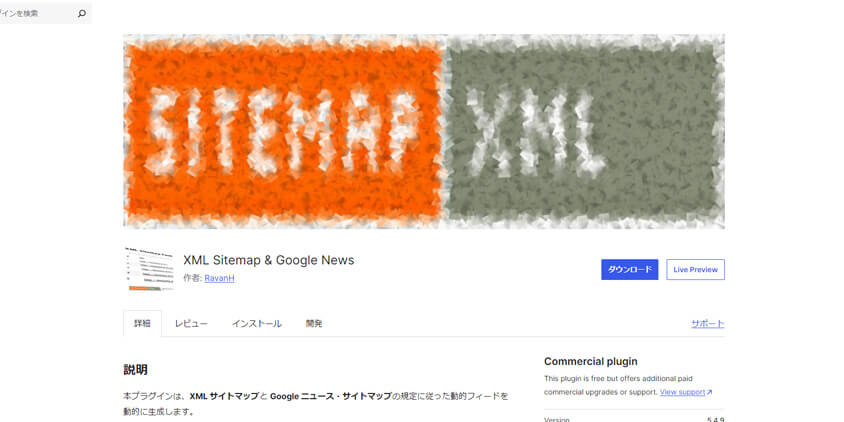
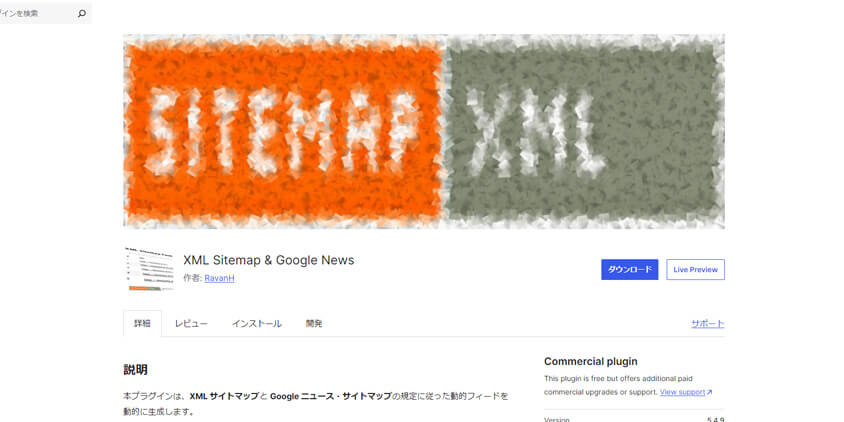
XML Sitemap & Google Newsは、Googleなどの検索エンジンにあなたのブログの存在を知らせるためのプラグインです。
サイトマップを作成して、Googleなどの検索エンジンに迅速にインデックスしてもらうことが、SEO対策に欠かせません。このプラグインはそのプロセスを自動で行ってくれます。
例えば、新しい記事を公開すると自動的にサイトマップが更新され、検索エンジンに通知されることで、記事が速やかに検索結果に表示されやすくなります。



手間が省けて、とっても便利だよ。
インストールも設定も簡単なので、ぜひ導入して、あなたのブログを世界に発信しましょう!



これら3つのプラグインを使えば、あなたのWordPressブログがぐっとパワーアップすること間違いなしです。ぜひ、試してみてくださいね!
セキュリティプラグイン
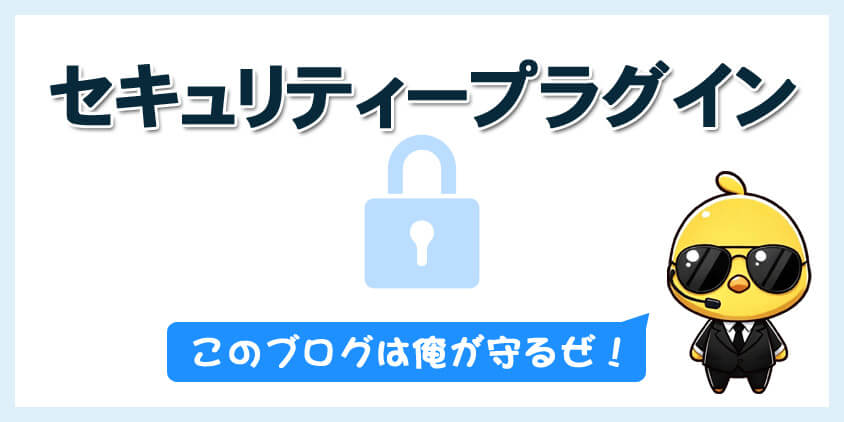
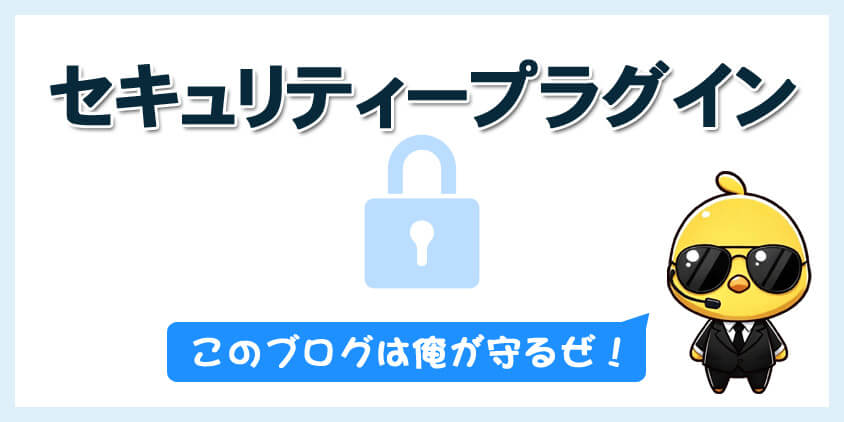
ブログ運営において、セキュリティは非常に重要です。
悪意のある攻撃者からサイトを守るためには、信頼性の高いセキュリティプラグインを活用することが不可欠です。
Limit Login Attempts Reloaded
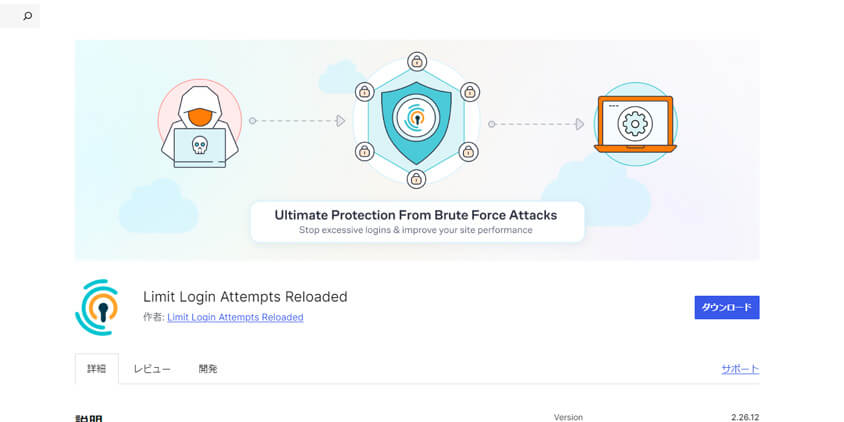
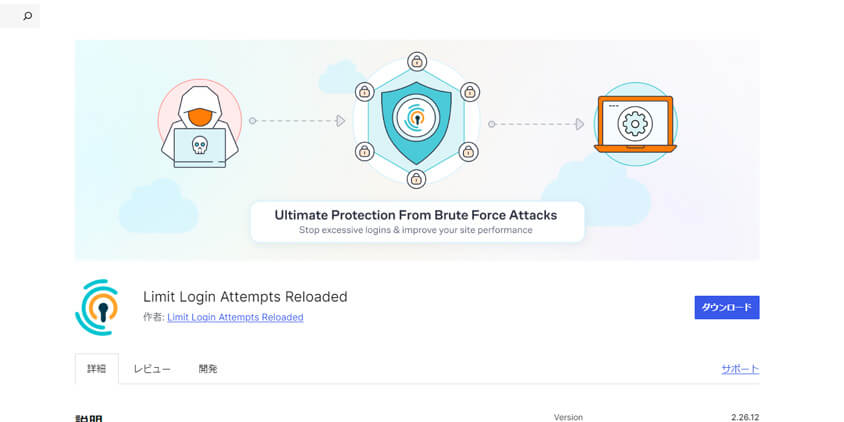
皆さん、ウェブサイトを運営しているときはセキュリティが一番心配ですよね。その中で最も多い攻撃の一つがブルートフォースアタック。



攻撃者が大量のパスワードを試してアカウントを乗っ取ろうとする手法だよ。
そんな怖い攻撃から守ってくれる強力な味方がLimit Login Attempts Reloadedというプラグインです。
このプラグインが効果的な理由は、不正ログインの試行回数を制限する機能を持っているからです。
例えば、あなたのサイトに誰かが何度もログインを試みているとします。通常、これだけの試行がある場合、どれかのパスワードが当たってしまう可能性が高まります。
しかし、Limit Login Attempts Reloadedを導入することで、通常3回程度のログイン失敗でそのIPアドレスからのアクセスを一時的にブロックしてくれるんです。
- パスワードの入力ミスが一定回数を超えると、一定時間ログインをロック。
- ロックアウト時間や試行回数は自由に設定可能。
- 不正アクセスを検知して管理者にメールで通知。



Limit Login Attempts Reloadedはあなたのサイトの門番さん!
ぜひ、あなたのWordPressサイトに導入して、安心してブログ運営を楽しんでくださいね。
こんな方におすすめ!
バックアッププラグイン
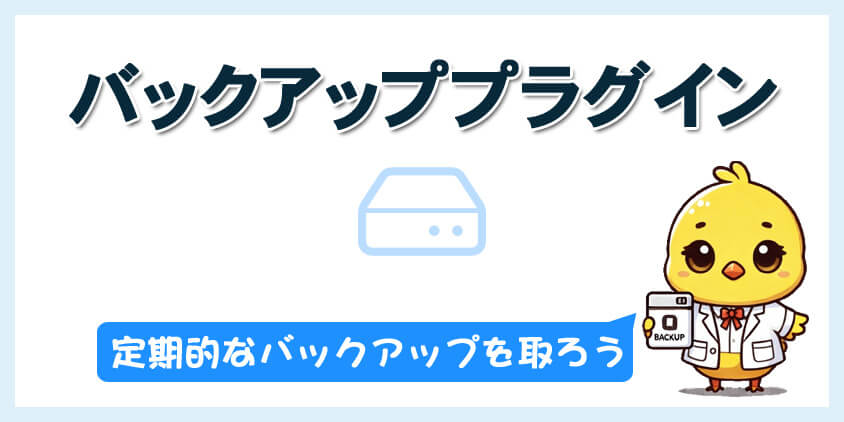
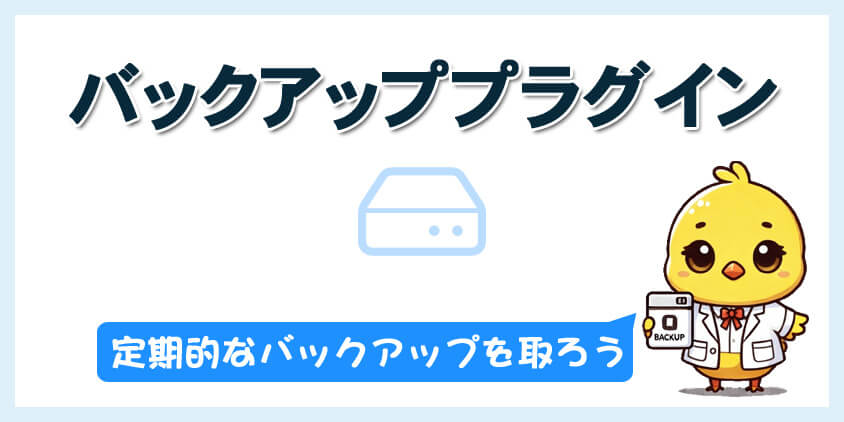
ウェブサイトの運営、特にWordPressを使っているあなた。突然のエラーやミスで大切なデータが消えてしまったら…考えただけでもゾッとしますよね?
そんな悪夢からあなたを救ってくれるのがバックアッププラグインです。
ブログは多くの労力と時間がかかっている大切な作品。そのデータが突然消えたり、破損したりしたら大変です。
定期的なバックアップを取ることはウェブサイトの保護に欠かせないのです。



バックアッププラグインがあれば、万が一のデータ損失があっても安心だね。
バックアッププラグインは、ブロガーの心強い味方。いつも影で支えてくれる、縁の下の力持ちなんです。
インストールしておけば、もしもの時も慌てずに済みます。ブログを大切にしたい方は、ぜひ導入を検討してみてくださいね。
UpdraftPlus
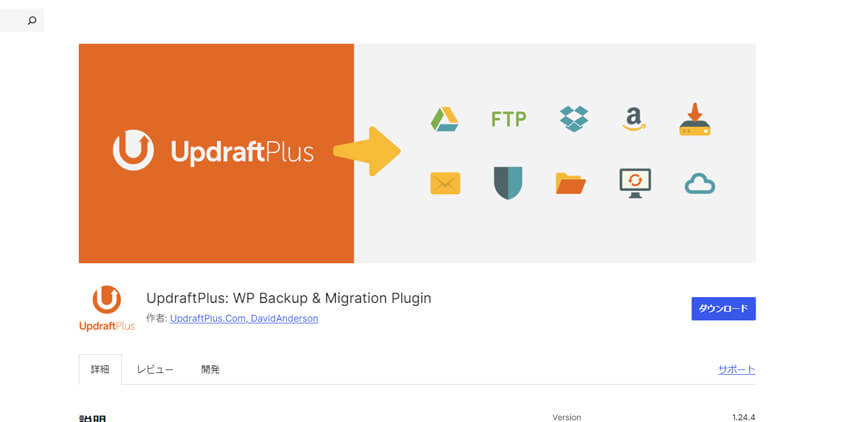
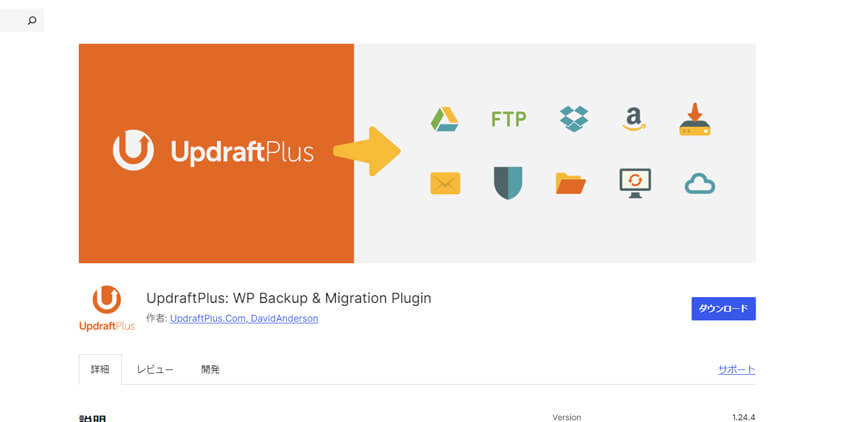
ブログ運営で避けて通れないのが、予期せぬトラブル。もしも、あなたの大切なWordPressサイトが突然表示されなくなったら…?
そんな時、あなたを救ってくれるのがバックアップです。



でも、バックアップって難しそう…



大丈夫! UpdraftPlusなら、専門知識がなくても、誰でも簡単にWordPressサイトのバックアップを取ることができるよ。
WordPressサイトのデータは非常に重要で、更新中のミスやサーバーの不具合、セキュリティ侵害など、さまざまなリスクが潜んでいます。
あなたが長い時間をかけて作成したブログ記事が突然消えてしまったら…想像するだけでぞっとしませんか?
でも、大丈夫!そんな心配を解消してくれるのが、今回ご紹介するUpdraftPlusというバックアッププラグインなんです。
UpdraftPlusを使うと、記事やコメント、画像、設定など、全部まとめてバックアップしてくれます。



Googleドライブやドロップボックスなど、クラウドストレージにも直接保存できるよ。
復元も簡単、数クリックでサイトを以前の状態に戻せるんです。
ブログは私たちの大切な作品です。たくさんの時間と労力をかけて作り上げたものですから、それを守るのは当然ですよね。
UpdraftPlusの素晴らしいところは、使い方がとってもシンプルなこと。インストールして設定すれば、あとは自動的にバックアップを取ってくれます。



「備えあれば憂いなし」ですね。
UpdraftPlusで、あなたの大切なWordPressサイトをしっかり守りましょう!
- 分かりやすい操作画面で、初心者の方でも迷わず設定。
- 自動バックアップ機能で、定期的にバックアップを実行。うっかり忘れも防止。
- クラウドストレージに対応。DropboxやGoogle Driveなど、お好みのサービスにバックアップデータを保存可能。
UpdraftPlusは無料版でも十分な機能が備わっていますが、有料版にアップグレードすると、さらに充実した機能を利用できます。
アフィリエイトプラグイン
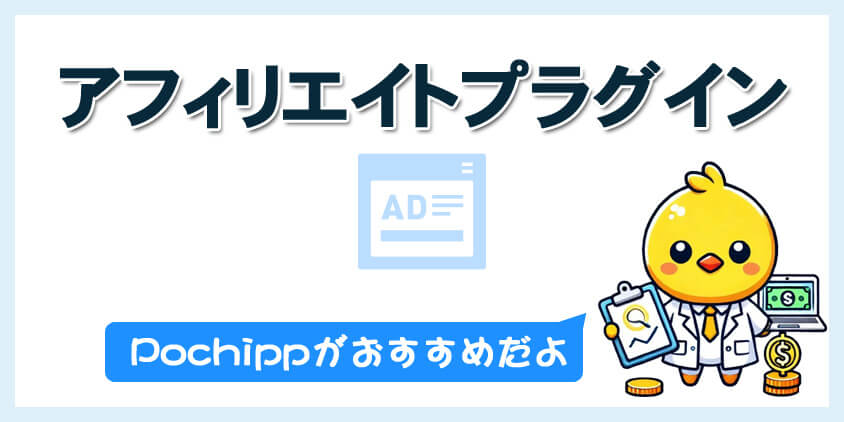
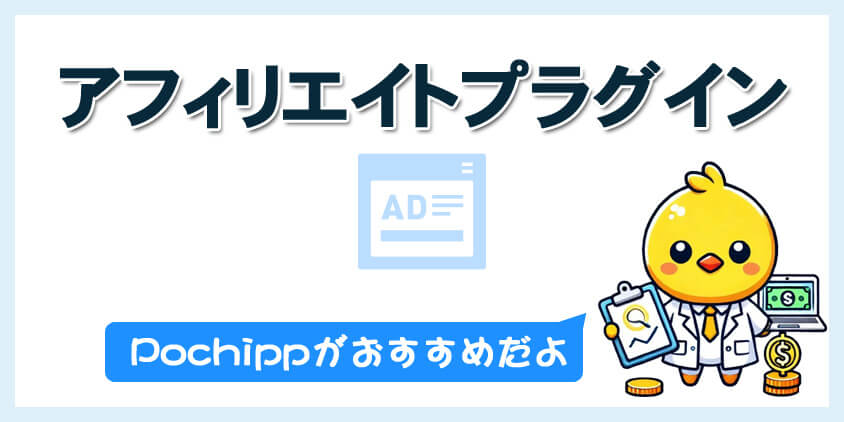
アフィリエイトプラグインは、ブログ収益化の強力な味方です。アフィリエイトプラグインを使うことでAmazonや楽天の商品リンクを簡単に作成することができます。
複雑なコーディングやデザインの知識がなくても、ただプラグインをインストールして使うだけで、デザインもプロっぽく仕上がります。
アフィリエイトプラグインはいくつか有名なものがありますが、ここでは1つだけおすすめをご紹介します。
Pochipp
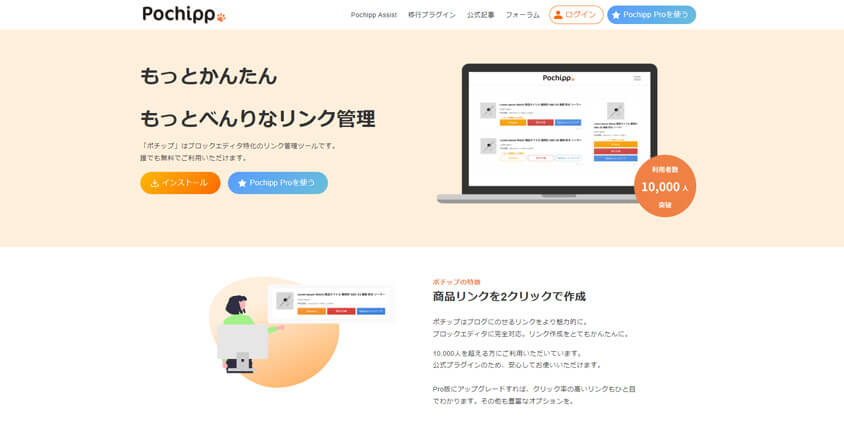
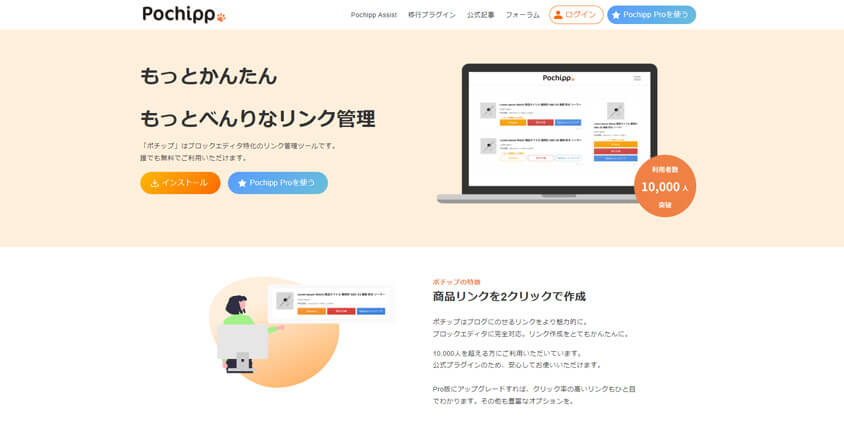
ブロガーの皆さん、アフィリエイトリンクの管理でお困りではありませんか?そんな悩みを解決してくれるのが、便利なアフィリエイトプラグインPochipp(ポチップ)です。
Pochippを使えば、Amazon、楽天、Yahoo!ショッピングなどの複数のアフィリエイトリンクを一元管理できるんです。しかも、商品ボックスのデザインもオシャレでカスタマイズ可能。
読者の方にも見やすく、クリックしたくなるような表示ができちゃいます。



SWELL開発者の了さんが共同開発しているプラグインなのでSWELLとの相性もバッチリ。
Pochippを使えば、アフィリエイトリンクの管理が驚くほど簡単になります。複雑だったリンク管理がスムーズになって、ブログ運営の効率がグッと上がりますよ。
まだ使ったことがない方は、ぜひ一度試してみてください。きっと「これ、すごく便利!」って思えるはずです。
アフィリエイトでの収益アップを目指すブロガーさんにとって、心強い味方になること間違いなしですよ。
- Amazonや楽天市場の商品リンクを、ボタン一つで可愛いデザインに変身。
- 商品の価格や画像を自動で取得して、記事に挿入。
- Amazonアソシエイトの審査に受かってなくても利用できる。
コンタクトフォームプラグイン





読者さんからお問い合わせがあったらうれしいな…でも、メールアドレスをそのまま載せるのはちょっと不安…



そんな悩みを解決してくれるのが、コンタクトフォームプラグインだよ
コンタクトフォームプラグインは、ブログやウェブサイトにお問い合わせフォームを簡単に設置できる便利なツールです。
お問い合わせフォームがあるとサイトの信頼性が増し、訪問者とのコミュニケーションがスムーズに行えます。
今回は、特に使いやすいと評判の「Contact Form by WPForms」と「Contact Form 7」をご紹介します。
Contact Form by WPForms
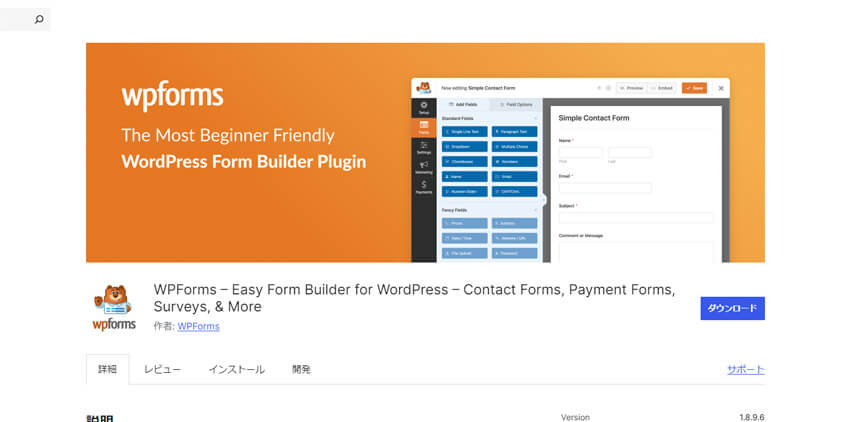
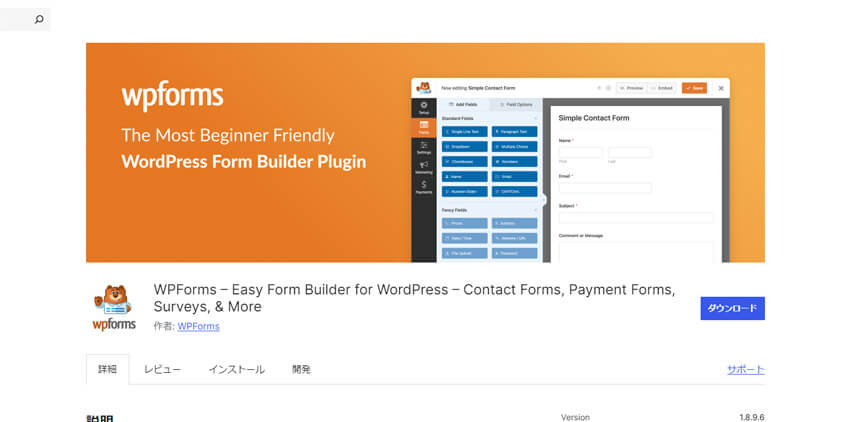
Contact Form by WPFormsは、初心者にも使いやすい、直感的なコンタクトフォーム作成プラグインです。
このプラグインが人気な理由は、ドラッグ&ドロップ方式で簡単にフォームが作れるからなんです。



お問い合わせフォームのテンプレートを選ぶだけであっという間にフォームができあがるよ。
Contact Form by WPFormsは、特に初心者の方や、手軽に高品質なフォームを作りたい方におすすめです。
見た目の良さと使いやすさを両立した、頼もしいプラグインですよ。
Contact Form 7
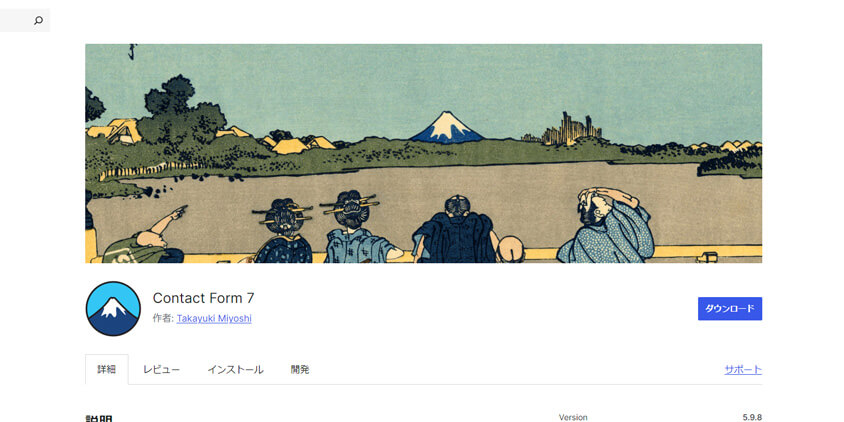
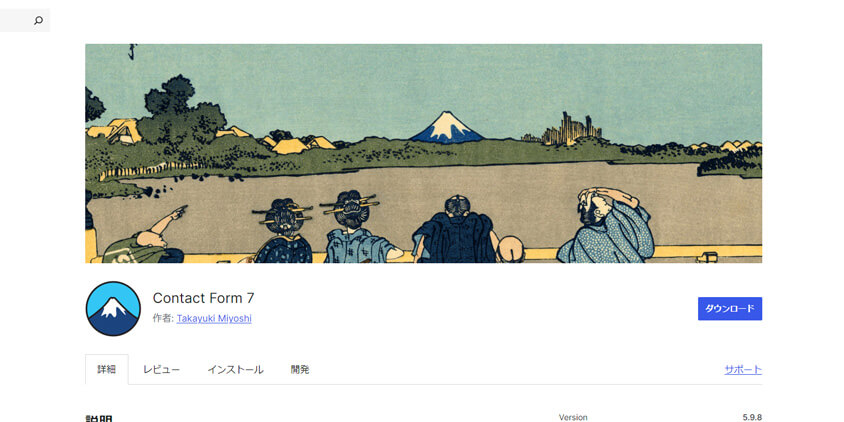
多機能でカスタマイズ性が高いコンタクトフォームを探しているなら、Contact Form 7がおすすめです。
このプラグインが長年愛用されている理由は、自由度の高さにあります。



HTMLやCSSの知識があれば、思い通りのフォームが作れちゃうよ。
例えば、複雑な条件分岐を設定したフォームも作れます。「お問い合わせの種類によって表示される項目を変える」なんてこともできちゃうんですよ。
また、メールの自動返信機能もあるので、フォーム送信後のフォローもバッチリです。
Contact Form 7は、細かいカスタマイズをしたい方や、コストを抑えつつ高機能なフォームを作りたい方におすすめです。
少し学習が必要ですが、その分自由度が高く、可能性は無限大です。
- 簡単さを求める人
- カスタマイズ性を重視する人
どちらもすばらしいプラグインです。自分のニーズに合わせて選んでみてくださいね。
コンタクトフォームを設置すれば、読者とのつながりがぐっと深まりますよ。
あると便利なプラグイン


ブログ運営って楽しいけれど時々大変だと感じませんか? そんな時こそ、便利なプラグインの出番です!
ここではそんな「縁の下の力持ち」的な存在のプラグインの中から、あると便利な2つをピックアップしてご紹介します。
Broken Link Checker
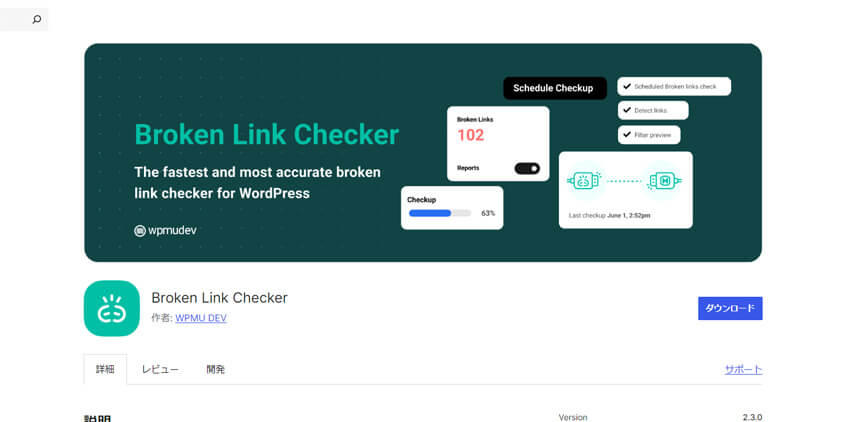
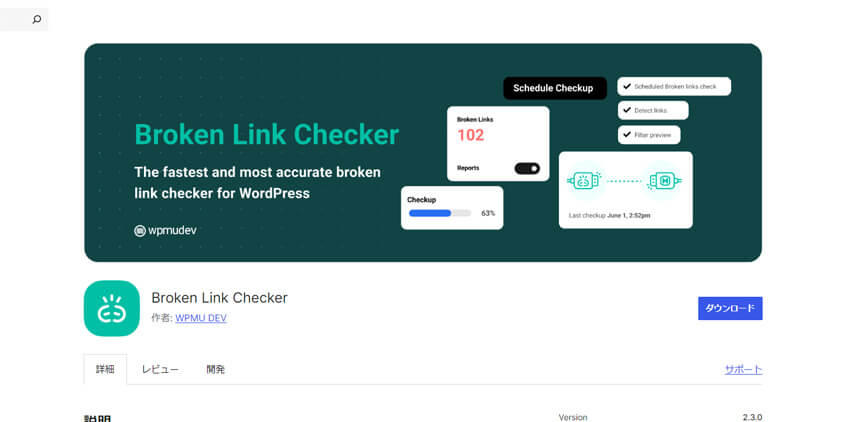
Broken Link Checkerは、サイト内のリンク切れを自動的に見つけてくれる頼もしい味方です。
リンク切れは読者体験を損ねるだけでなく、SEOにも悪影響を及ぼす可能性があります。



でも、大量のページやリンクを手動でチェックするのは、正直言って骨が折れますよね。
Broken Link Checkerは、自動的にサイト内のリンクを検出し、リンク切れが見つかると通知してくれます。
例えば、数年前に書いた記事の中のリンクが、いつの間にか無効になっていたとしましょう。Broken Link Checkerなら、そんな問題も素早く発見できるんです。



外部リンクも含めてチェックしてくれるので、リンク先サイトの変更や削除にもすぐ対応できるよ。



設定も簡単で、初心者でも安心して使えるのが魅力です。
リンク切れを未然に防ぐことで、訪問者の満足度を高め、より質の高いサイトを維持するために、Broken Link Checkerは欠かせません。
Simple Sitemap
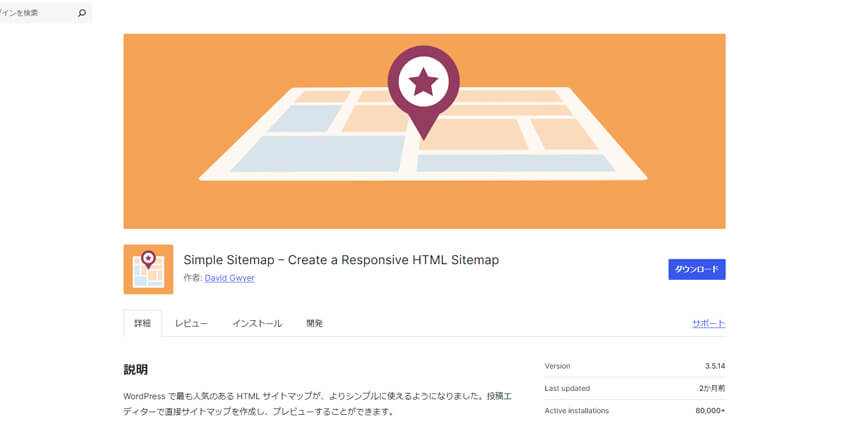
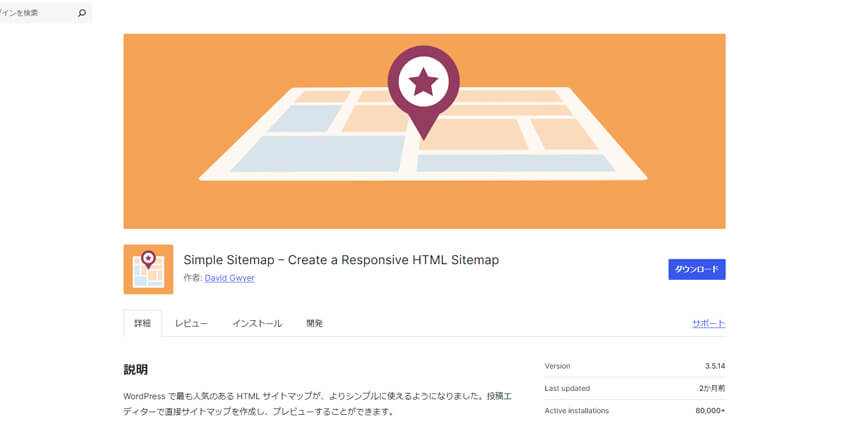
Simple Sitemapは、サイトマップを自動生成し、検索エンジンにサイト構造を分かりやすく伝える役割を担います。
その名の通り、シンプルにサイトマップを作成できるプラグインです。インストールして設定を数クリックするだけで、サイト内のすべてのページをリストアップしたマップが生成されます。



サイトマップは、検索エンジンがサイトをクロールしやすくするために重要だけど、手動で作成・更新するのは少し面倒ですよね。



Simple Sitemapを使えば新しい記事を公開するたびに自動的にサイトマップが更新されるよ。
また、ユーザー向けに見やすいサイトマップを表示することも可能なので、訪問者が探している情報へスムーズにアクセスすることができます。
SEO対策に効果的なだけでなく、読者にとっても便利なサイトマップを、ほぼ自動で維持できるんです。これは嬉しいですよね。
SWELL非推奨プラグイン


ここではWordPressの人気テーマSWELLで非推奨とされているプラグインについてお話しします。
非推奨といってもおおきく2つのケースにわかれます。
・SWELLとの相性が悪い
・SWELLの標準機能と被っている
SWELLはカスタマイズ性やデザイン性が高いテーマですが、一部のプラグインと競合して不具合を起こす場合があります。
また、SWELLの標準機能として搭載されているものと同様のプラグインをインストールしているケースも見られますが、不必要なうえに余計な不具合の原因となる場合もあります。
それでは具体的にSWELLユーザーがよく使うけど、実は非推奨になっているプラグインを4つご紹介します。
EWWW Image Optimizer
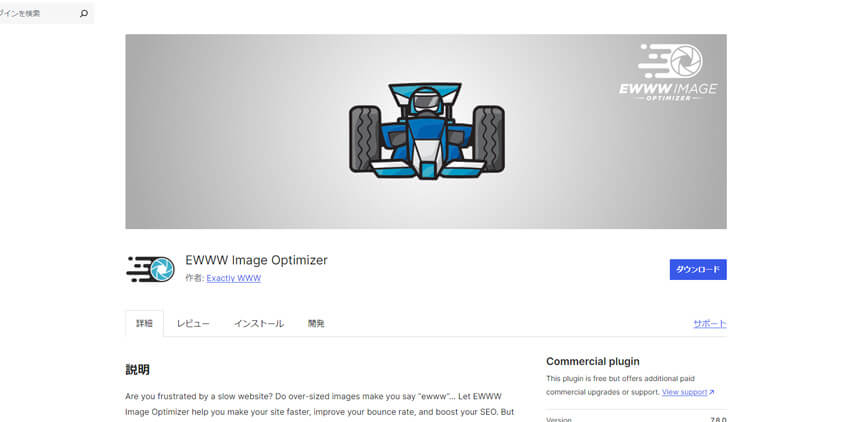
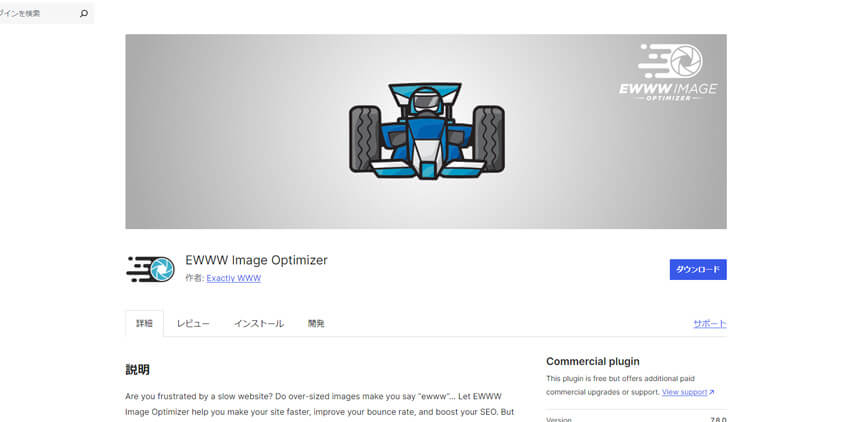
EWWW Image Optimizerは画像を圧縮し、サイトの表示速度を向上させるためのプラグインです。しかし、SWELLとは相性が悪いことがあります。
このプラグインは画像の最適化アルゴリズムが高機能である一方、SWELLの独自のスタイルやスクリプトと干渉することがあります。



例えば、画像が表示されない、もしくは読者が記事を閲覧している際にページの読み込みが不完全になるといった不具合が発生する可能性があるよ。
SWELLを使用する際は、他の画像最適化プラグインにするか、先に画像を圧縮してからアップロードするという方法を使いましょう。
WP-Optimize
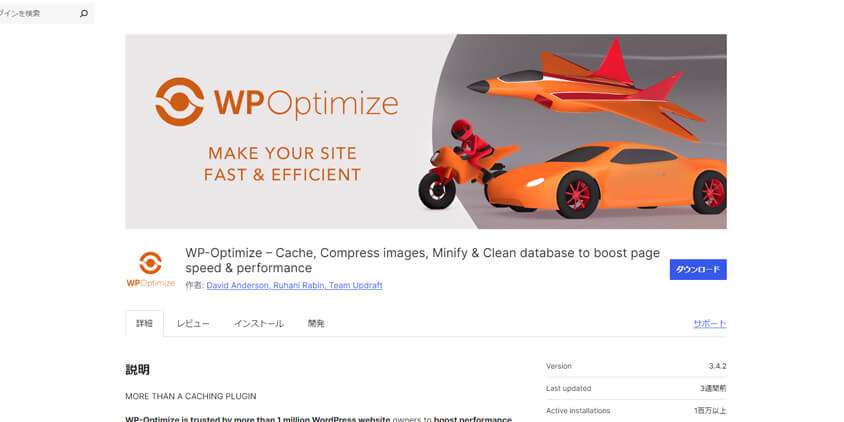
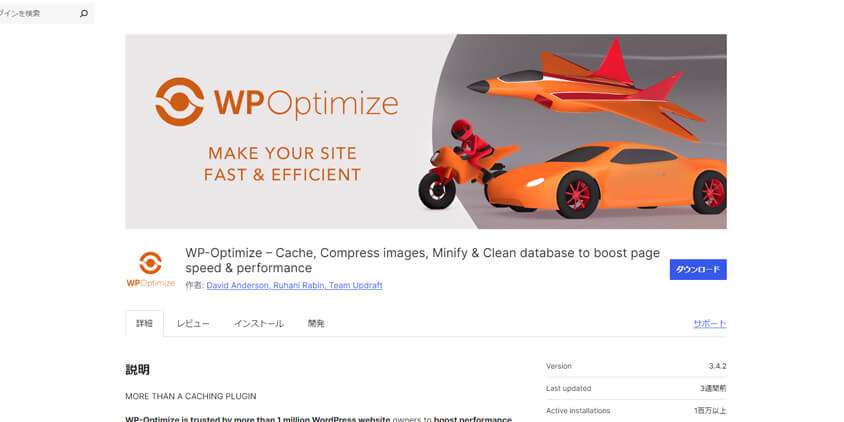
WP-Optimizeは、サイトのキャッシュを最適化し、不要なデータを削除することで、サイトの表示速度を向上させるプラグインです。
ただ、SWELLにはサイト高速化のためのキャッシュ機能が既に組み込まれていますのでWP-Optimizeは必要ありません



WP-Optimizeを使わなくても、SWELLの機能を使いこなせば十分にサイトのパフォーマンスを向上させられるよ。
Table of Contents Plus
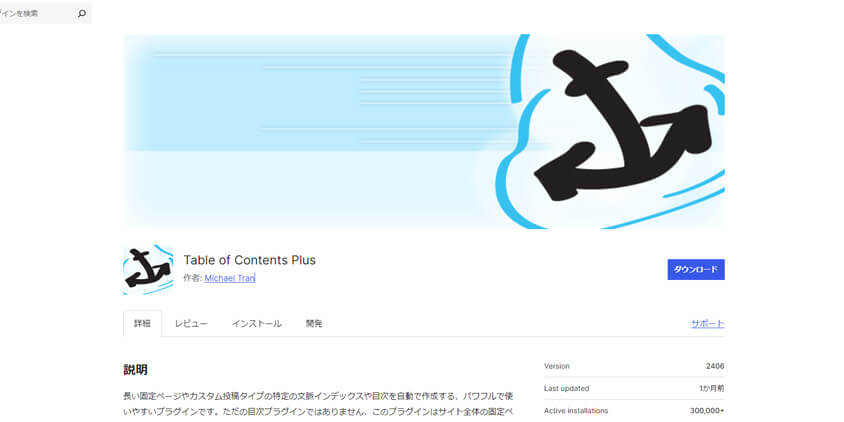
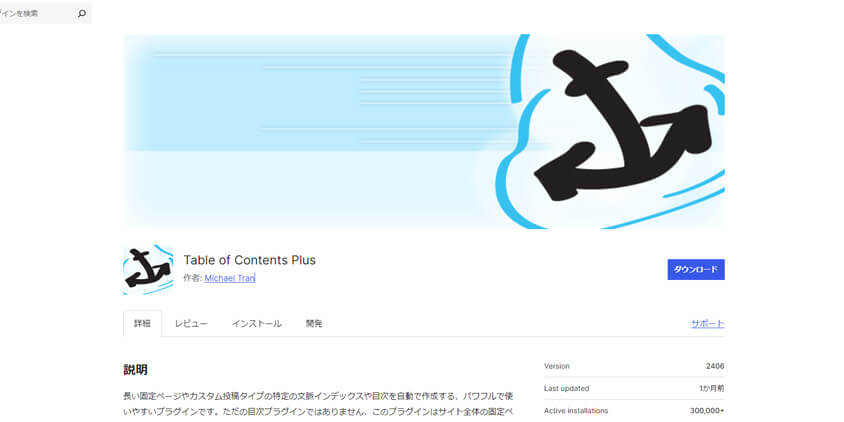
Table of Contents Plusは、記事に見やすい目次を自動で追加してくれるプラグインです。



SWELLでは、初期設定のままで記事に目次を自動で挿入してくれるので、Table of Contents Plusは必要ないですよ。
SWELLの目次機能は、デザインやカスタマイズ性も高く、SEOにも配慮されています。
別途プラグインを入れるよりも、SWELLの目次機能を使うことで、サイトの統一感も保てますよ。
Classic Editor
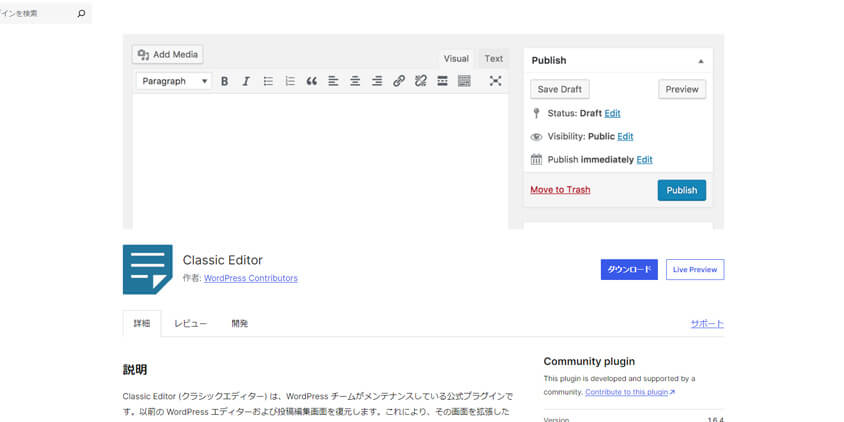
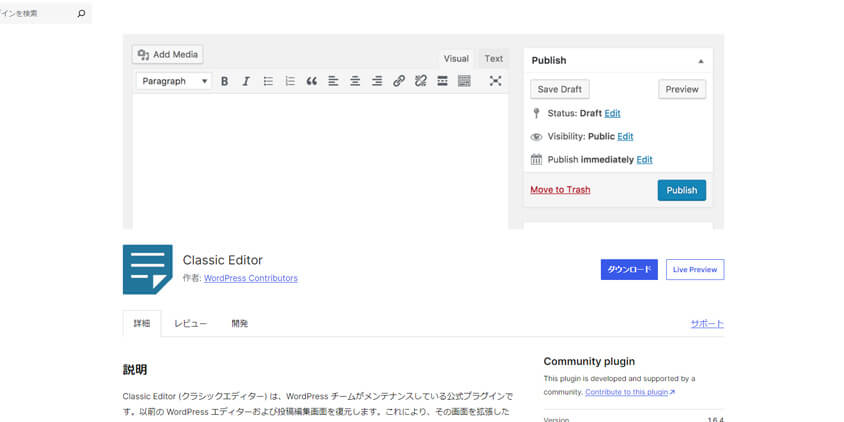
Classic Editorは、WordPressの旧エディタを使いたいユーザー向けのプラグインです。
使い慣れたクラシックエディタを使い続けたい気持ちは分かりますが、SWELLはブロックエディタに最適化されています。
新しいブロックエディタを使いこなすことで、SWELLの持つ多彩な機能を最大限に活用することができますので、Classic Editorの使用は避けるのが賢明です。
まとめ SWELLプラグイン相性診断!おすすめ&非推奨を解説
今回はSWELLユーザーのために、必須のプラグイン、相性が悪いとされる代表的なプラグインについて紹介しました。
SWELLは本当に多機能なテーマなのでSWELLの機能だけでしっかりとサイトを運営できます。



必要なものはどんどん入れた方がいいのかな?



いいえ、むしろプラグインを減らすことで、セキュリティリスクの軽減やサイトのパフォーマンス向上にもつながるから必要最小限にしよう!
今回の記事のまとめです。
プラグインを上手に活用して、快適なWordPressライフを送りましょう。
今後もブログ運営のための情報を発信していきますので、お楽しみに!
よくある質問
- SWELLテーマを使用していますが、EWWW Image Optimizerを入れても大丈夫ですか?
-
EWWW Image OptimizerはSWELLとの相性が悪い場合があります。代わりにTinyPngなどの外部ツールで画像を圧縮してからアップロードすることをおすすめします。
- WP-Optimizeを使ってサイトの表示速度を上げたいのですが、SWELLでは問題ありますか?
-
SWELLには既にキャッシュ機能が組み込まれているため、WP-Optimizeは不要です。SWELLの標準機能を活用することで十分にサイトのパフォーマンスを向上させられます。
- SWELLで目次を表示させるために、Table of Contents Plusは必要ですか?
-
いいえ、必要ありません。SWELLには初期設定で自動的に目次を挿入する機能があります。この機能はデザインやカスタマイズ性も高く、SEOにも配慮されています。
- Classic Editorを使い慣れているのですが、SWELLでも使用できますか?
-
技術的には使用可能ですが、おすすめしません。SWELLはブロックエディタに最適化されており、Classic Editorを使用すると多彩な機能を最大限に活用できない可能性があります。
